Suốt quá trình sử dụng máy tiếng dài hàng giờ đồng hồ bạn luôn muốn mình có được trải nghiệm tốt từ tốc độ xử lý, màu sắc cho tới độ sáng màn hình. Việc điều chỉnh độ sáng màn hình sao cho phù hợp với từng cá nhân không chỉ thuộc về thói quen sở thích mà nó còn là vấn đề sức khỏe thị lực. Các thao tác điều chỉnh độ sáng tuy khá đơn giản nhưng không phải bạn nào cũng thông thạo, vì thế mà Techcare Đà Nẵng đưa ra cho bạn hướng dẫn cách chỉnh độ sáng màn hình máy tính bàn win 7 để bạn cùng theo dõi và thực hiện.
Tham khảo thêm:Cách Chữa Bệnh Màn Hình Laptop Bị ĐỏMàn hình laptop bị vỡ bên trong có sửa được không?Laptop Có Lắp Được Card Màn Hình Rời Không
Chế độ tự động điều chỉnh ánh sáng màn hình của Microsoft khá hữu ích, nhưng nó lại nhận lại nhiều phản ứng không tích cực từ người dùng. Tự động điều chỉnh ánh sáng màn hình, điều chỉnh liên tục, thời gian giữa các lần điều chỉnh đôi khi chỉ là vài phút. Nhiều người dùng lấy đó làm điều khó chịu vì nó gây mất tập trung, ảnh hưởng tới hiệu quả quan sát và có những điều chỉnh quá đà.
Bạn có thể dễ dàng tắt chế độ tự động chỉnh độ sáng màn hình laptop win 7 bằng cách: nhấp chuột phải vào icon Pin máy tính trên taskbar, nhấp vào dòng Power Options.
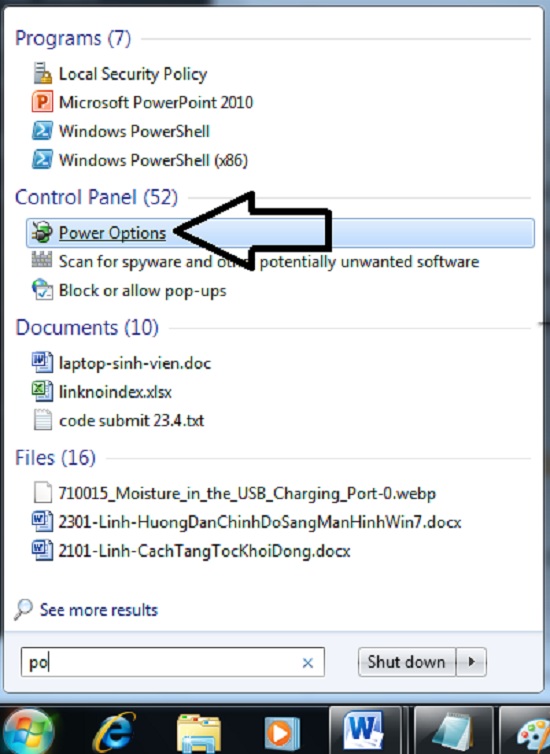
Khi giao diện xuất hiện, bạn hãy tiếp tục chọn vào mục Change Plan Settings
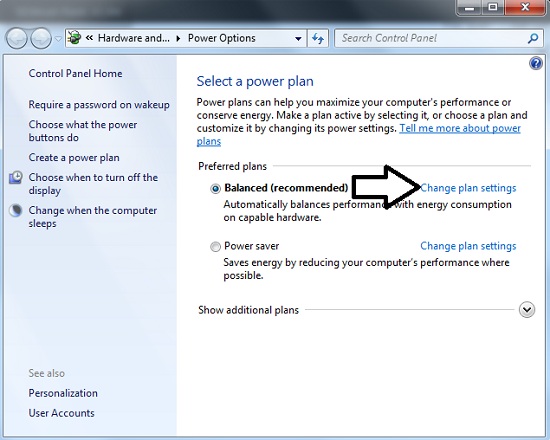
Sau đó, các bạn chọn vào Change advanced power settings.
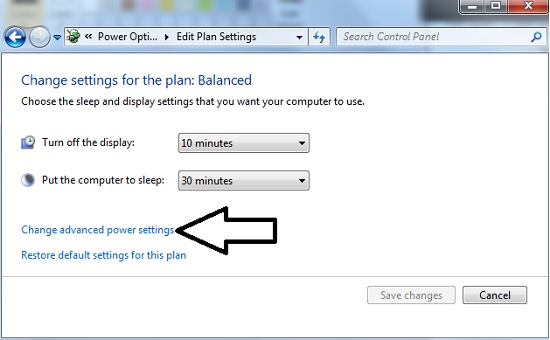
Nhấp chọn Display trong khung bên trái của cửa sổ vừa mở ra.
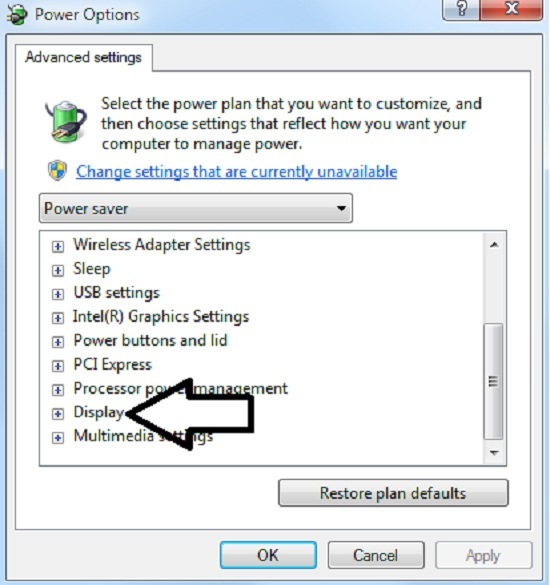
Chọn tiếp Enable adaptive brightness; trong nhánh bên dưới vừa hiện ra bạn cài đặt các chế độ đều về tình trạng off để tắt hiệu hứng này.
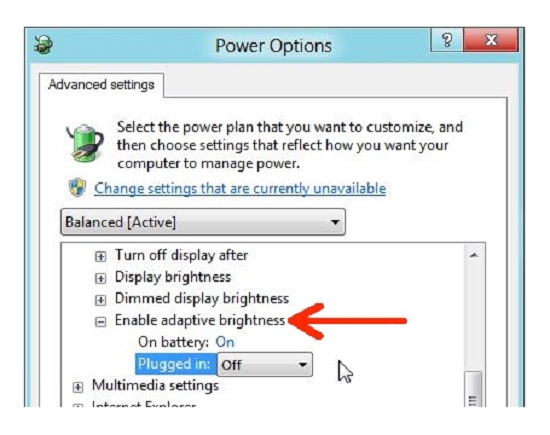
Xem thêm: Màn hình laptop bị sọc ngang
Cách 1: Cách chỉnh độ sáng màn hình máy tính bằng phương pháp thủ công
Khi laptop của bạn xảy ra lỗi không chỉnh được độ sáng màn hình win 10. Bạn có thể thực hiện cách chỉnh độ sáng màn hình máy tính này được áp dụng cho cả win 7 và các phiên bản hệ điều hành windows khác.
Cách 2: Cách chỉnh độ sáng màn hình máy tính bằng f.lux điều chỉnh
Cách thứ hai mà sửa laptop Đà Nẵng Techcare gửi đến bạn sẽ phù hợp cho cả laptop và desktop. Vì vậy, các bạn hãy nên tham khảo ngay.
Tải f.lux miễn phí:
https://drive.google.com/file/d/1jMIeJTqGX6LGHB8OcE_y3nNKZoWKOGiJ/view
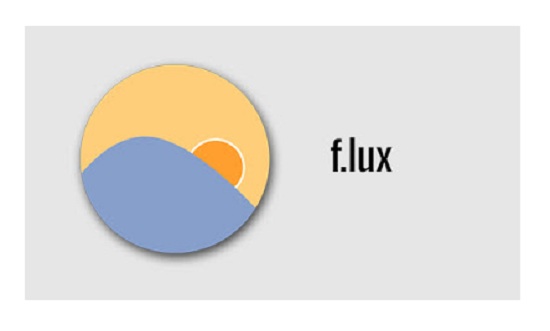
Đầu tiên bạn cần tải phần mềm f.lux tự động điều chỉnh màu sắc của màn hình, việc điều chỉnh linh động theo thời gian và áng sáng từ môi trường xung quanh bạn. Điều này rất hữu ích và phù hợp vì nó dựa vào nhiều tiêu chí để điều chỉnh độ sáng phù hợp. Sau khi cài đặt bạn cần chọn vị trí, việc này giúp f.lux biết thời gian mặt trời mọc/lặn chính xác. Tiếp đến là chọn loại ánh sáng trong căn phòng nơi bạn thường sử dụng máy tính, sẽ có các mức để bạn lựa chọn dễ dàng. Hoàn thành quá trình cài đặt để bạn có thể tận dụng được tiện ích từ phần mềm độc đáo mới lạ này.
Xem thêm: Màn hình laptop bị nhòe màu
Cách 3: Cách chỉnh độ sáng màn hình máy tính với thiết lập thanh điều chỉnh ánh sáng
Thiết lập thanh điều chỉnh ánh sáng màn hình khi không chỉnh được độ sáng màn hình laptop win 7.
Bạn vào mục tìm kiếm của máy và nhập tìm kiếm theo đoạn mã devmgmt.msc.
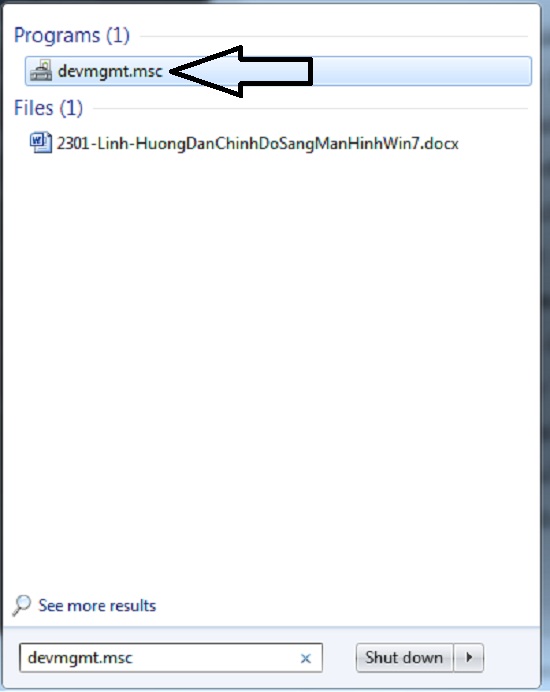
Lúc này Device Manager được mở ra. Trên khung vừa mở ra, bạn chọn mở rộng Monitor bằng cách click vào mũi tên bên cạnh kéo để mở rộng. Nhấp chuột phải chọn Properties tại mục Monitor chọn Generic PnP Monitor.
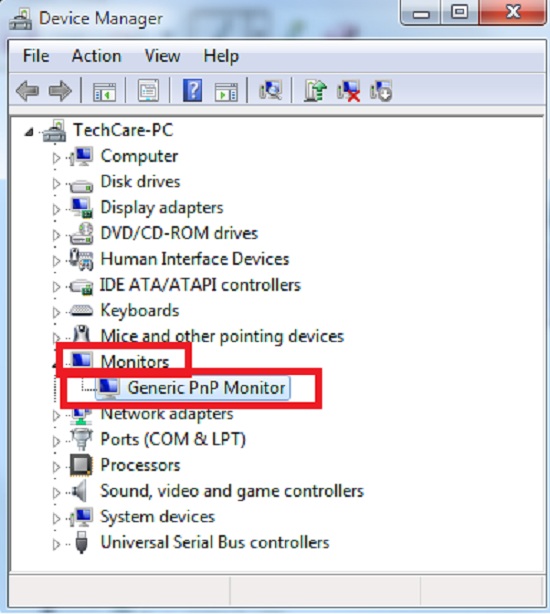
Chọn tab Driver -> Uninstall.
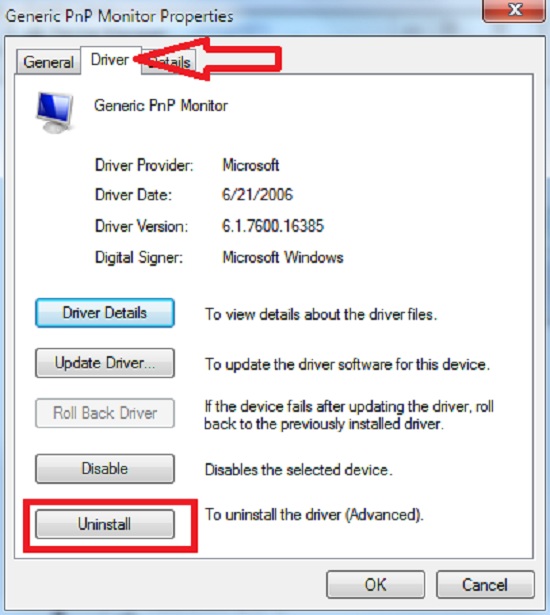
Thực hiện tích vào ô Delete the driver software for this device -> chọn OK. Sau vài phút xử lý thì Driver được gỡ ra, lúc này máy tính sẽ làm mới lại list Device Manager. Bước tiếp theo bạn cần làm là click chọn Scan for hardware changes ở góc bên trên để hiển thị lại Monitor trong danh sách mới. Đây là cách để lấy lại thanh trượt điều chỉnh ánh sáng Brightness Slider dựa trên việc làm mới lại Device Manager. Việc này cần thực hiện trong trường hợp máy tính gặp một số lỗi khiến thanh trượt này không xuất hiện, bạn không thể tìm thấy để chỉnh ánh sáng.
Techcare – Hệ thống sửa laptop uy tín Đà Nẵng đã gửi tới bạn các cách chỉnh độ sáng màn hình máy tính laptop win 7 từ đơn giản tới nhiều chức năng, từ trạng thái máy hoạt động ổn định tới tình trạng máy bị lỗi. Như đã đề cập, việc chỉnh độ sáng là quan trọng, là cần thiết cho cả hiệu quả làm việc và sức khỏe của bạn. Vì thế mà bạn đừng mãi chịu đựng độ sáng không vừa mắt, hãy nhanh chóng thực hiện lấy độ sáng vừa phải theo các chỉ dẫn đã được chia sẻ trên đây.
